Hoe verwijder je bedreigingen gerelateerd aan secoh-qad.exe
![]() Geschreven door Tomas Meskauskas op
Geschreven door Tomas Meskauskas op
Wat is secoh-qad.exe?
secoh-qad.exe is een bestand dat is geassocieerd met KMSPico, een hulpprogramma dat Windows-besturingssystemen en Microsoft Office-suites activeert en daarmee illegaal de gratis activering van software omzeilt. Als dit hulpprogramma wordt gebruikt wanneer geïnstalleerde antivirussoftware is ingeschakeld, zal de beveiligingssoftware het secoh-qad.exe bestand detecteren als een bedreiging.
Dit is niet het enige bestand dat kan worden gedetecteerd als een bedreiging wanneer het KMSPico-hulpprogramma wordt gestart. Aangezien dit hulpprogramma illegaal is, raden we het gebruik ervan af.
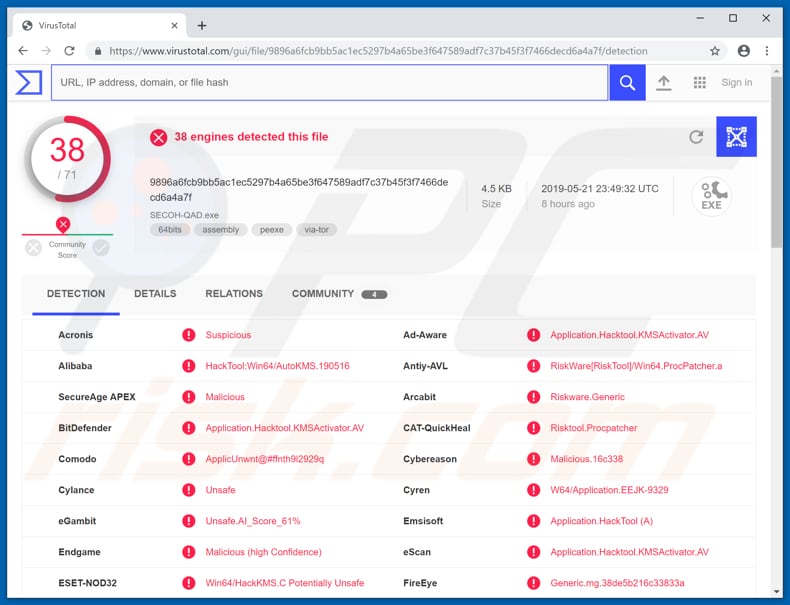
Meer over KMSPico
Het KMSPico-hulpprogramma kan van verschillende websites worden gedownload. De populairste wordt zelfs als 'officieel' gepresenteerd. In feite is dit geen legitiem hulpprogramma en is het gemaakt door cybercriminelen - het heeft niets te maken met Microsoft. In sommige gevallen staan antivirusprogramma's niet eens toe dat het gedownloade KMSPico installatiebestand (installer) op computers wordt opgeslagen en blokkeren ze gebruikers om het te openen.
In andere gevallen detecteren beveiligingssuites bedreigingen wanneer dit hulpprogramma wordt gestart. In dit specifieke geval detecteren ze het secoh-qad.exe bestand. Hetzelfde geldt voor geactiveerde Windows-besturingssystemen (die een illegaal activeringshulpmiddel bevatten) - antivirusprogramma's beginnen secoh-qad.exe of andere bestanden te detecteren als bedreigingen gerelateerd aan KMSPico.
Er zijn veel gevallen waarbij verschillende kwaadaardige bestanden vermomd zijn als KMSPico-activeringstools en, als ze geopend worden, computers infecteren met malware met een hoog risico. Normaal gesproken kunnen gebruikers geen software-activeringstools ('cracks') starten wanneer hun antivirusprogramma's zijn ingeschakeld.
Door ze uit te schakelen, kunnen verschillende bedreigingen vaak detectie omzeilen en computerinfecties veroorzaken. Of het (illegale) activeringshulpmiddel van derden nu is ontworpen om programma's of besturingssystemen te activeren, moeten hulpmiddelen van dit type niet worden vertrouwd of gebruikt.
| Naam | KMSPico virus |
| Type bedreiging | Trojaans paard, Wachtwoordstelende virussen, Bankmalware, Spyware |
| Opsporingsnamen (SECOH-QAD.exe) | BitDefender (Application.Hacktool.KMSActivator.AV), ESET-NOD32 (Win64/HackKMS.C potentieel onveilig), Kaspersky (not-a-virus:RiskTool.Win64.ProcPatcher.a), McAfee (RDN/Hacktool KMS), Volledige lijst (VirusTotal) |
| Symptomen | Trojaanse paarden zijn ontworpen om heimelijk te infiltreren in de computer van het slachtoffer en stil te blijven, waardoor er geen specifieke symptomen duidelijk zichtbaar zijn op een geïnfecteerde machine. |
| Distributiemethoden | Geïnfecteerde e-mailbijlagen, schadelijke online advertenties, social engineering, softwarekrakers. |
| Schade | Gestolen bankgegevens, wachtwoorden, identiteitsdiefstal, de computer van het slachtoffer toegevoegd aan een botnet. |
| Malware verwijderen (Windows) | Om mogelijke malware-infecties te verwijderen, scant u uw computer met legitieme antivirussoftware. Onze beveiligingsonderzoekers raden aan Combo Cleaner te gebruiken. |
Conclusie
KMSPico is waarschijnlijk het populairste Windows/MS Office activeringstool, maar er zijn ook andere tools. Bovendien zijn er verschillende KMSPico-versies die door verschillende cybercriminelen worden verspreid. Sommige van deze versies kunnen met kwade bedoelingen worden gepromoot.
Ze downloaden en installeren schadelijke programma's met een hoog risico die tot ernstige problemen kunnen leiden. In veel gevallen worden deze activeringstools gebruikt om cryptocurrency mining-programma's te installeren, die computerbronnen gebruiken om inkomsten te genereren voor cybercriminelen - ze verminderen de computerprestaties en verhogen het elektriciteitsverbruik.
Hoe heeft secoh-qad.exe mijn computer geïnfiltreerd?
Het secoh-qad.exe bestand infiltreert het systeem via het KMSPico installatieprogramma of installatie-instellingen van reeds geactiveerde Windows Besturingssystemen die KMSPico bevatten. Software 'kraken' (activeren) is niet de enige manier om malware te verspreiden.
Cybercriminelen maken ook gebruik van trojaanse paarden, spamcampagnes, valse/onofficiële software-updatetools en verschillende onbetrouwbare bronnen/tools voor het downloaden van software. Trojaanse paarden zijn kwaadaardige programma's die kettinginfecties veroorzaken. Als een trojan is geïnstalleerd, begint deze meestal andere kwaadaardige software te verspreiden. Spamcampagnes worden gebruikt om virussen te verspreiden via bestanden die als bijlage bij e-mails zijn gevoegd.
Het belangrijkste doel van deze campagnes is om ontvangers te verleiden tot het openen van het gepresenteerde bestand (bijlage). Als het wordt geopend, wordt malware gedownload en geïnstalleerd. Deze bijlagen kunnen JavaScript-bestanden, MS Office- of PDF-documenten, uitvoerbare bestanden (.exe), archiefbestanden zoals ZIP, RAR, enzovoort zijn.
Valse software-updatetools infecteren computers door schadelijke programma's te downloaden en te installeren in plaats van de updates of fixes. In andere gevallen veroorzaken ze infecties door gebruik te maken van verouderde softwarebugs en gebreken.
Malware wordt ook verspreid via dubieuze bronnen voor het downloaden van software, zoals Peer-to-peer netwerken (eMule, torrent-clients enz.), onofficiële websites, pagina's met freeware of gratis bestanden, enzovoort. Ze kunnen worden gebruikt om schadelijke uitvoerbare bestanden voor te stellen als legitieme bestanden.
Samengevat gebruiken cybercriminelen deze softwarebronnen om mensen te verleiden tot het onbedoeld downloaden van malware in plaats van de door jou gekozen software/bestanden.
Hoe vermijd je de installatie van malware?
Wees voorzichtig met ontvangen e-mails, vooral als ze bijlagen of weblinks bevatten. Als een e-mail wordt verstuurd vanaf een onbekend, verdacht adres en niet relevant is, open dan niets. De veiligste manier om software te downloaden is via officiële, betrouwbare websites.
Vermijd de bovengenoemde bronnen. We raden je aan om geïnstalleerde software alleen bij te werken met geïmplementeerde functies of tools van de officiële softwareontwikkelaars en niet met update-tools van derden. Er mag geen software/besturingssysteem worden geactiveerd met tools die dit zogenaamd gratis doen - dit is illegaal en leidt vaak tot computerinfecties met virussen.
Zorg ervoor dat u goede antispyware- of antivirussoftware hebt geïnstalleerd en dat deze altijd is ingeschakeld. Als u denkt dat uw computer al geïnfecteerd is, raden we u aan een scan uit te voeren met Combo Cleaner om geïnfiltreerde malware automatisch te verwijderen.
Website die het hulpmiddel KMSPico promoot:
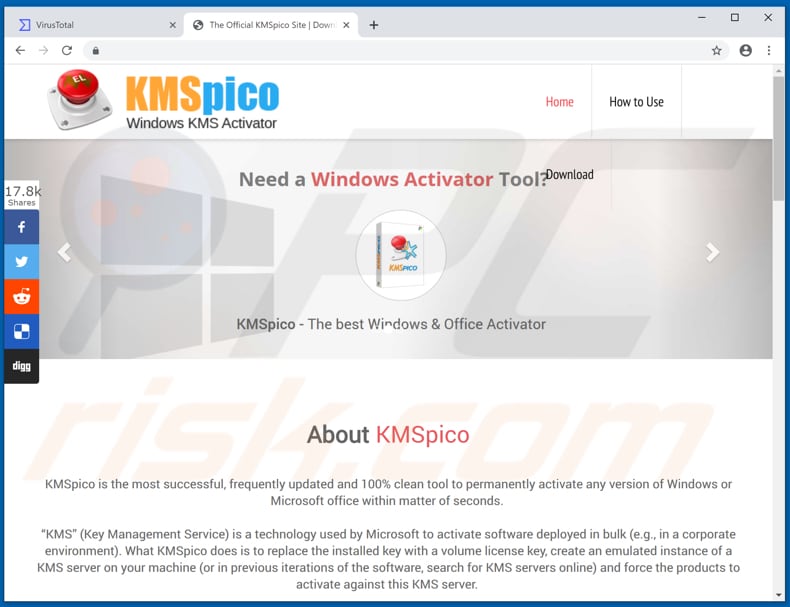
Schermafbeelding van KMSPico geïnstalleerd op een computer:
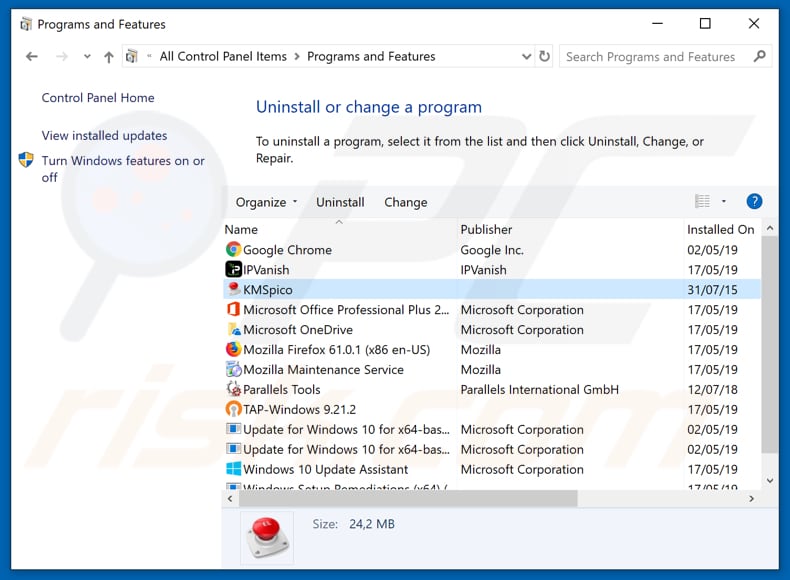
Onmiddellijke automatische malwareverwijdering:
Handmatig de dreiging verwijderen, kan een langdurig en ingewikkeld proces zijn dat geavanceerde computer vaardigheden vereist. Combo Cleaner is een professionele automatische malware verwijderaar die wordt aanbevolen om malware te verwijderen. Download het door op de onderstaande knop te klikken:
▼ DOWNLOAD Combo Cleaner
De gratis scanner controleert of uw computer geïnfecteerd is. Om het volledige product te kunnen gebruiken moet u een licentie van Combo Cleaner kopen. Beperkte proefperiode van 7 dagen beschikbaar. Combo Cleaner is eigendom van en wordt beheerd door Rcs Lt, het moederbedrijf van PCRisk. Lees meer. Door het downloaden van software op deze website verklaar je je akkoord met ons privacybeleid en onze algemene voorwaarden.
Snelmenu:
- Wat is secoh-qad.exe?
- STAP 1. Handmatige verwijdering van secoh-qad.exe malware.
- STAP 2. Controleer of je computer schoon is.
Hoe verwijder je malware handmatig?
Handmatig malware verwijderen is een ingewikkelde taak - meestal is het het beste om antivirus- of antimalwareprogramma's dit automatisch te laten doen.
Om deze malware te verwijderen, raden we aan Combo Cleaner te gebruiken. Als u malware handmatig wilt verwijderen, is de eerste stap het identificeren van de naam van de malware die u probeert te verwijderen. Hier is een voorbeeld van een verdacht programma dat wordt uitgevoerd op de computer van een gebruiker:

Als u de lijst met programma's die op uw computer worden uitgevoerd hebt gecontroleerd, bijvoorbeeld met behulp van task manager, en een programma hebt geïdentificeerd dat er verdacht uitziet, moet je doorgaan met deze stappen:
 Download een programma met de naam Autoruns. Dit programma toont auto-start toepassingen, register en bestandssysteem locaties:
Download een programma met de naam Autoruns. Dit programma toont auto-start toepassingen, register en bestandssysteem locaties:

 Herstart je computer in de veilige modus:
Herstart je computer in de veilige modus:
Windows XP- en Windows 7-gebruikers: Start je computer op in Veilige modus. Klik op Start, klik op Afsluiten, klik op Opnieuw opstarten, klik op OK. Druk tijdens het opstarten van de computer meerdere keren op de F8-toets op je toetsenbord totdat je het menu Geavanceerde opties van Windows ziet en selecteer vervolgens Veilige modus met netwerken uit de lijst.

Video die laat zien hoe je Windows 7 opstart in "Veilige modus met netwerk":
Windows 8 gebruikers: Start Windows 8 op in Veilige modus met netwerk - Ga naar het Windows 8 Startscherm, typ Geavanceerd, selecteer in de zoekresultaten Instellingen. Klik op Geavanceerde opstartopties, selecteer in het geopende venster "Algemene pc-instellingen" Geavanceerd opstarten. Klik op de knop "Nu opnieuw opstarten".
Je computer start nu opnieuw op in het menu "Geavanceerde opstartopties". Klik op de knop "Problemen oplossen" en vervolgens op de knop "Geavanceerde opties". Klik in het scherm met geavanceerde opties op "Opstartinstellingen". Klik op de knop "Opnieuw opstarten". Je PC zal opnieuw opstarten in het scherm Opstartinstellingen. Druk op F5 om op te starten in Veilige modus met netwerk.

Video die laat zien hoe je Windows 8 start in "Veilige modus met netwerk":
Windows 10-gebruikers: Klik op het Windows-logo en selecteer het Power-pictogram. Klik in het geopende menu op "Opnieuw opstarten" terwijl je de "Shift"-toets op je toetsenbord ingedrukt houdt. Klik in het venster "een optie kiezen" op "Problemen oplossen" en selecteer vervolgens "Geavanceerde opties". Selecteer in het menu "Geavanceerde opties" "Opstartinstellingen" en klik op de knop "Opnieuw opstarten".
In het volgende venster moet je op de toets "F5" op je toetsenbord klikken. Hierdoor wordt je besturingssysteem opnieuw opgestart in de veilige modus met netwerken.

Video die laat zien hoe je Windows 10 start in "Veilige modus met netwerk":
 Uitpakken van het gedownloade archief en uitvoeren van het Autoruns.exe bestand.
Uitpakken van het gedownloade archief en uitvoeren van het Autoruns.exe bestand.

 Klik in de Autoruns-toepassing bovenaan op "Opties" en schakel de opties "Lege locaties verbergen" en "Windows-items verbergen" uit. Klik na deze procedure op het pictogram "Vernieuwen".
Klik in de Autoruns-toepassing bovenaan op "Opties" en schakel de opties "Lege locaties verbergen" en "Windows-items verbergen" uit. Klik na deze procedure op het pictogram "Vernieuwen".

 Bekijk de lijst die wordt geleverd door de Autoruns-toepassing en zoek het malwarebestand dat je wilt verwijderen.
Bekijk de lijst die wordt geleverd door de Autoruns-toepassing en zoek het malwarebestand dat je wilt verwijderen.
Je moet het volledige pad en de naam opschrijven. Merk op dat sommige malware procesnamen verbergt onder legitieme Windows procesnamen. In dit stadium is het erg belangrijk om te voorkomen dat systeembestanden worden verwijderd. Nadat je het verdachte programma hebt gevonden dat je wilt verwijderen, klik je met de rechtermuisknop op de naam en kies je "Verwijderen".

Nadat je de malware hebt verwijderd via de Autoruns-toepassing (dit zorgt ervoor dat de malware niet automatisch wordt uitgevoerd bij de volgende keer opstarten van het systeem), moet je zoeken naar de naam van de malware op je computer. Zorg ervoor dat u verborgen bestanden en mappen inschakelt voordat u verder gaat. Als u de bestandsnaam van de malware vindt, verwijder deze dan.

Start je computer opnieuw op in de normale modus. Als je deze stappen volgt, zou je alle malware van je computer moeten verwijderen. Houd er rekening mee dat voor het handmatig verwijderen van bedreigingen geavanceerde computervaardigheden vereist zijn. Als je deze vaardigheden niet hebt, laat het verwijderen van malware dan over aan antivirus- en antimalwareprogramma's.
Deze stappen werken mogelijk niet bij geavanceerde malware-infecties. Zoals altijd is het beter om een infectie te voorkomen dan om malware later te verwijderen. Om je computer veilig te houden, installeer je de laatste updates van het besturingssysteem en gebruik je antivirussoftware.
Om er zeker van te zijn dat je computer vrij is van malware-infecties, raden we aan om hem te scannen met Combo Cleaner.
Veelgestelde vragen (FAQ)
Mijn computer is geïnfecteerd met malware die in verband wordt gebracht met secoh-qad.exe. Moet ik mijn opslagapparaat formatteren om er vanaf te komen?
Het uitvoeren van een uitgebreide systeemscan met gerenommeerde antivirussoftware zoals Combo Cleaner zou voldoende moeten zijn om malware te identificeren en elimineren.
Wat zijn de grootste problemen die malware kan veroorzaken?
Malware kan verschillende gevolgen hebben, waaronder identiteitsdiefstal, gegevensversleuteling of volledig verlies, financiële verliezen, verminderde computerprestaties en verdere infecties.
Wat is het doel van een malware?
Het doel van malware is om ongeautoriseerde toegang te krijgen tot computersystemen, netwerken of apparaten met kwade bedoelingen. Het kan worden ontworpen om gevoelige informatie te stelen, zoals persoonlijke of financiële gegevens, computeractiviteiten te verstoren, geld af te persen via ransomware of als platform dienen voor verdere aanvallen.
Hoe is malware mijn computer binnengedrongen?
Malware kan uw computer op verschillende manieren infiltreren, waaronder kwaadaardige e-mailbijlagen, geïnfecteerde websites, zwakke plekken in software, valse software-updates, drive-by downloads of social engineering-technieken. Daarnaast kan het downloaden van bestanden van onbetrouwbare bronnen of onveilige online praktijken het risico op infiltratie van malware verhogen.
Beschermt Combo Cleaner mij tegen malware?
Combo Cleaner kan inderdaad bijna alle bekende malware-infecties identificeren en verwijderen. Het is echter belangrijk op te merken dat geavanceerde malware zich vaak diep in het systeem verschuilt. Daarom is het uitvoeren van een uitgebreide systeemscan noodzakelijk voor een grondige detectie en verwijdering.
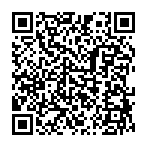
▼ Toon discussie